- 綠色版查看
- 綠色版查看
- 綠色版查看
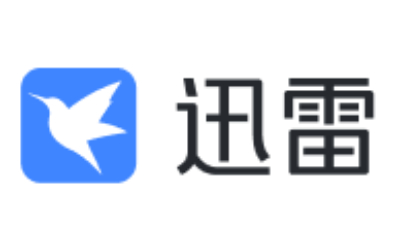
特別說明:迅雷官網已停止該舊版本(迅雷7)推廣,要求不再提供下載(該頁面所提供的軟件包為迅雷12軟件)!
迅雷7常見問題
1.迅雷7如何實現邊下邊播?
在你下載的視頻文件界面右側,點擊【PLAY】按鈕,會跳轉至迅雷影音界面進行播放,但這需要你的電腦裝有迅雷看看播放器,如果電腦未安裝迅雷影音,則需要先下載迅雷影音才可實現邊下邊播。
2.迅雷怎么下載bt種子鏈接?
有兩種方法供大家參考:
第一種方法:先打開迅雷,然后ALT+O打開配置中心,依次點擊“我的下載”---“BT設置”---"關聯BT種子文件"打上勾,點擊“應用”,然后關閉配置中心。接著可以直接去雙擊你所下載的BT種子,打開程序會默認變成迅雷的了。
第二種方法:打開迅雷,鼠標左鍵按住下載的種子不放,直接拖動到迅雷界面中釋放鼠標即可下載。
3.迅雷7怎么去除廣告?
通過修改系統hosts文件屏蔽迅雷廣告
按照C盤/Windows/system32/drivers/etc的路徑找到hosts文件,用記事本打開文件,在hosts文件下方添加下面兩段代碼,可以屏蔽廣告:
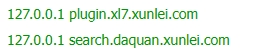
4.迅雷7怎么用磁力鏈接來下載資源?
迅雷7是國內常用一款下載工具,只需輕輕一點,即可成功添加下載任務,非常方便。不過有時我們會看到以磁力鏈接出現的迅雷下載模式,那么磁力鏈接該怎么使用呢?來看看下面這篇文章吧。http://news.onlinedown.net/tutorial/37140.html
以上就是小編為大家介紹關于迅雷7的一些常見問題了,希望對你有所幫助,如果沒找到你想要的答案,可移步到華軍軟件園迅雷教程專區查找。
迅雷7怎么設置下載速度更快?
線程與連接優化
進入「配置中心」→「我的下載」→「常用設置」,將「原始地址下載線程數」調整為 10,「全局最大連接數」設為 1000。此設置可提升資源抓取效率,尤其對冷門資源效果顯著。
上傳速度限制
在「配置中心」→「我的下載」→「上傳設置」中,將「限制上傳速度」設為 10KB/s(最低值),減少上傳對帶寬的占用。實測可使下載速度提升 30%-50%。
網絡與磁盤優化
啟用「智能限速模式」,在「配置中心」→「網絡設置」中勾選「自動調整上傳速度以優化下載」。
關閉「下載完成后查殺病毒」功能(路徑:「配置中心」→「下載安全」),避免后臺掃描拖慢速度。
對于 Windows XP 用戶,可通過「工具」→「系統優化工具」將 TCP 連接數修改為 1024,提升并發下載能力。
迅雷7怎么關閉上傳功能?
基礎設置限制
進入「配置中心」→「我的下載」→「上傳設置」,勾選「關閉上傳」(實際最低限制為 10KB/s)。此設置可顯著降低上傳流量消耗,但需注意部分 P2P 資源可能因上傳受限導致下載速度下降。
高級權限屏蔽
對于 Windows 系統,可通過修改注冊表徹底禁用上傳:
按Win+R輸入regedit,進入HKEY_LOCAL_MACHINESYSTEMCurrentControlSetServicesThunderBack。
將Start鍵值從2改為4,重啟電腦后生效。此操作可能影響迅雷部分功能,需謹慎使用。
迅雷7怎么沒有邊下載邊播放按鈕?
啟用迷你播放器
確保已安裝迅雷 7 內置的「迷你迅雷看看播放器」。若按鈕未顯示,可手動啟用:
下載視頻任務時,點擊任務右側「立即播放」鏈接,系統將自動安裝播放器插件。
若仍無按鈕,可通過「工具」→「瀏覽器支持」→「添加 Chrome 支持」等操作修復插件關聯。
右鍵菜單調用
下載中的視頻文件右鍵菜單中,選擇「邊下邊看」即可調出播放器。若菜單缺失,需檢查是否安裝了其他播放器(如 PotPlayer)并修改默認關聯程序。
迅雷怎么免費解壓?
第三方工具方案
迅雷 7 本身不提供解壓功能,需依賴外部工具:
7-Zip:官網下載免費開源版,安裝后右鍵壓縮包即可解壓,支持 ZIP、RAR、7Z 等全格式。
Bandizip:界面簡潔且無廣告,支持密碼破解和分卷解壓,適合處理加密壓縮包。
系統自帶功能
Windows 10/11 用戶可直接使用系統內置的「文件資源管理器」解壓 ZIP 文件:
右鍵壓縮包→「全部提取」,選擇路徑后自動解壓。此方法僅支持 ZIP 格式,且功能較基礎。
特殊格式處理
對于*.7z等特殊格式,需手動關聯解壓工具:
安裝 7-Zip 后,右鍵壓縮包→「打開方式」→「選擇其他應用」→勾選「始終使用此應用打開.7z 文件」。
若需批量處理,可在 7-Zip 設置中啟用「關聯所有壓縮格式」,實現右鍵菜單統一管理。
迅雷7功能特色
極速下載,想下就下
迅雷7基于其強大的核心技術,擁有了閃電般的下載速度,用戶可以體驗飛一般的感覺
資源發現,一鍵找你所需
軟件配備了資源庫,根據你的喜好為你推薦匹配的資源列表
免除廣告,頁面極簡
迅雷7以其無廣告、簡潔的頁面著稱,廣受網民的青睞
更合理的下載規劃任務頁
下載規劃包含了批量下載整合、任務頁詳情、任務分組等等,讓下載列表不再凌亂不堪
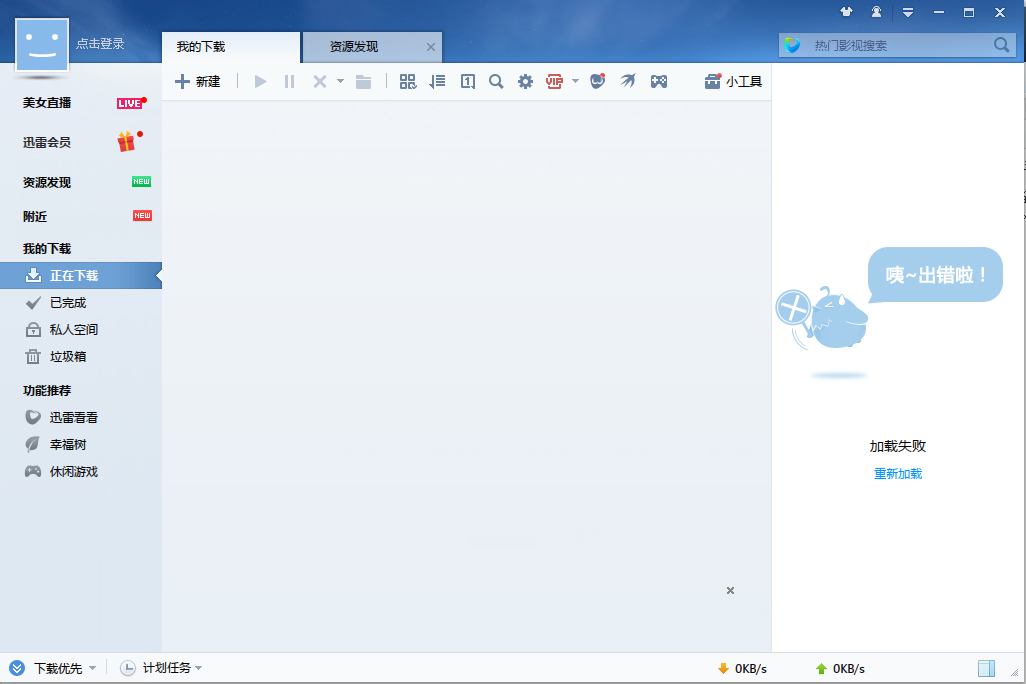
迅雷7使用技巧
一、巧妙利用迅雷7進行資源搜索
1、我們打開迅雷7,在上方切換到“資源發現”標簽頁下,并在搜索框中輸入相關查找信息(如:嗶哩嗶哩),點擊“全網搜”。
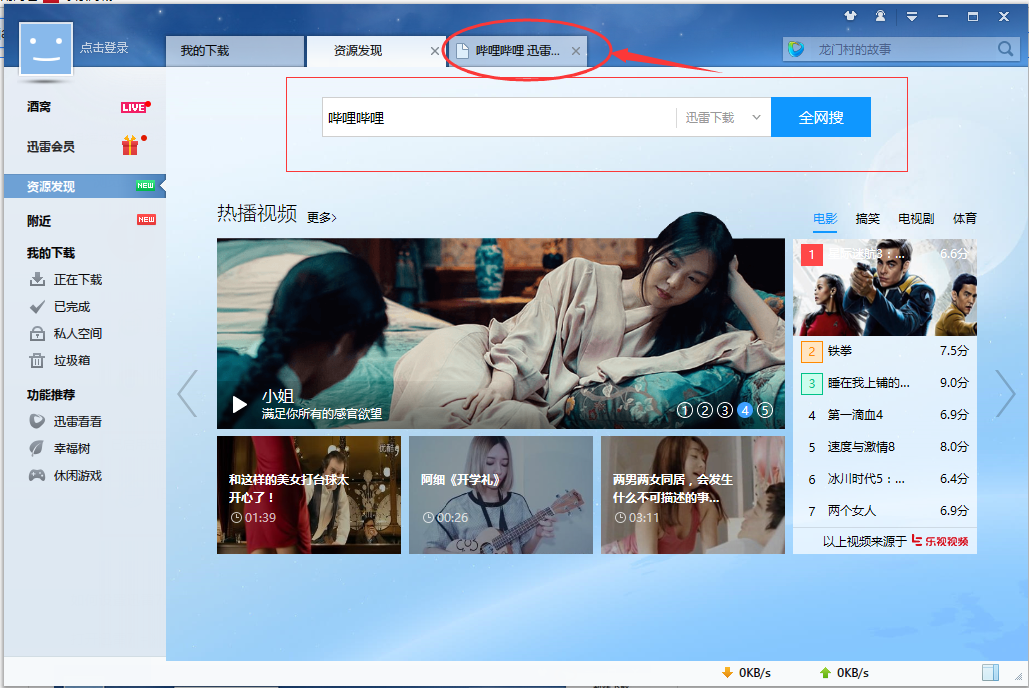
2、這樣迅雷7就會在新頁面中展示出所有符合搜索內容的可下載資源了,挑選最合適的進行下載即可。
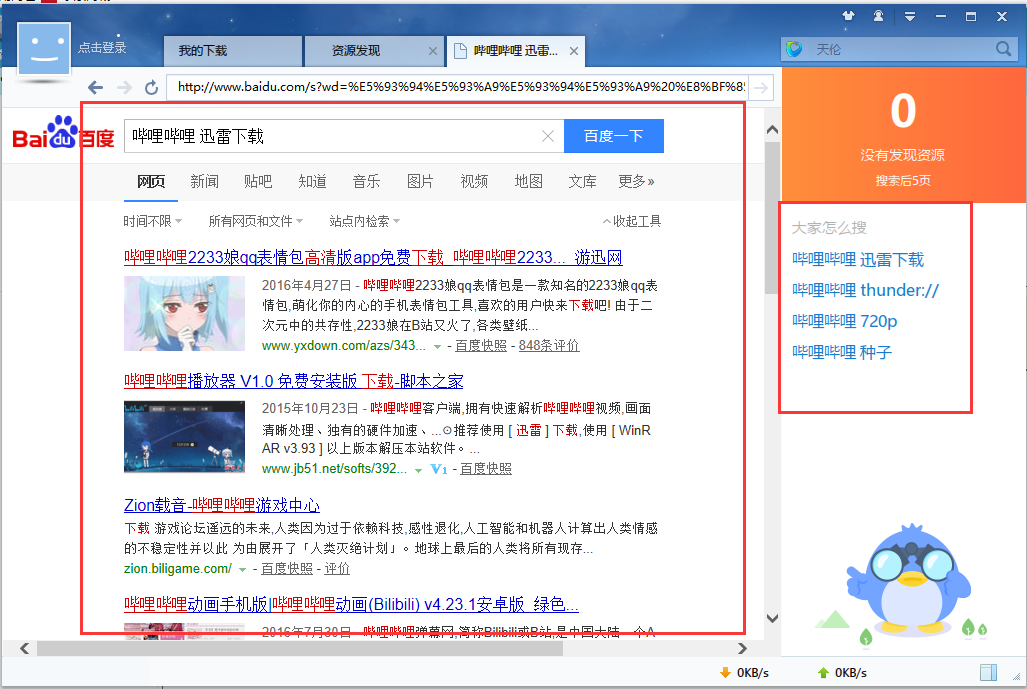
二、使迅雷7變成瀏覽器的默認下載器
1、單擊迅雷7左側的“正在下載”,如何點擊頁面右上角的“小工具”選項,選擇下拉菜單中的“瀏覽器支持”。
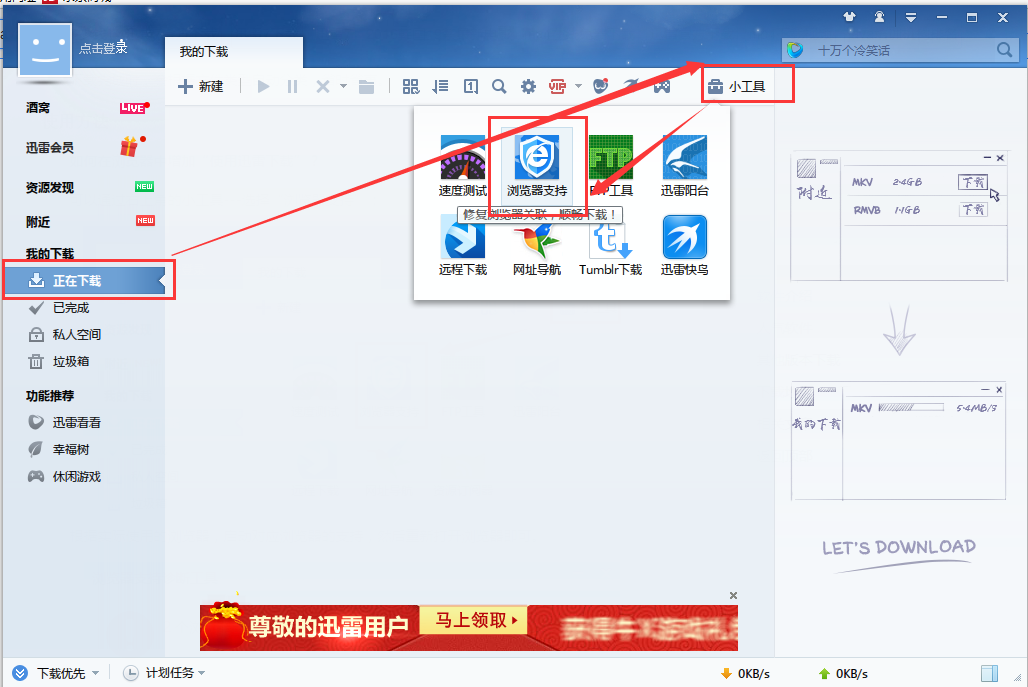
2、在彈出的新窗口中,直接點擊“一鍵優化”按鈕即可。如果優化失敗,則需要點擊下方的“安裝教程”,按照教程進行手動操作,之后重啟瀏覽器即可。
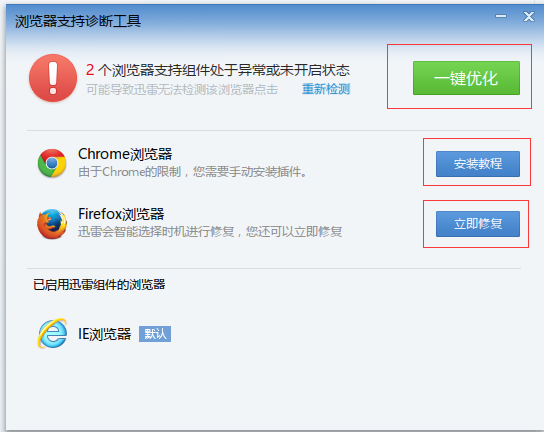
迅雷7安裝方法
1.首先在本站下載迅雷安裝包,打開迅雷7安裝包以后可以根據自身需要選擇快速安裝或者自定義安裝。
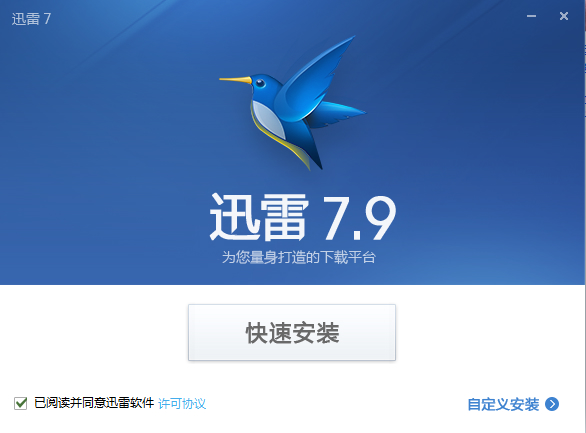
2.選擇自定義安裝以后,可以選擇安裝的位置、是否添加迅雷7到桌面快捷方式、開機啟動等等。
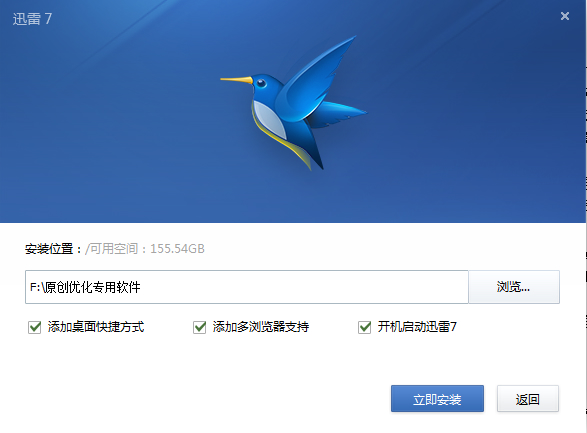
3.點擊立即安裝,即可開始安裝迅雷7。
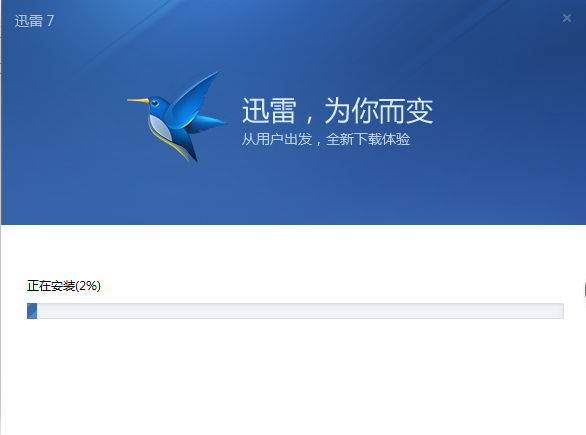
4.稍作等待,即可安裝完成。
安裝小結:首先在本站下載好迅雷7的軟件安裝包,解壓后打開exe文件,進入安裝向導。根據提示按步驟進行安裝,安裝時可選擇默認安裝位置安裝,也可以自定義安裝位置。勾選好相應的快捷方式后,進入安裝程序,稍作等待后即可安裝完成,暢享這款軟件。
迅雷系列各版本對比
支持HTTP/FTP,BT磁力/種子。迅雷極速版現在依然表現不錯,官方的無廣告+精簡版,純粹的下載,清爽的很!有版權的不提示版權,不過有時下不了,直接出錯。
迅雷精簡版可以說是迅雷的簡化版,軟件體積小巧,主要強調下載功能,幫助用戶免除了很多額外的煩惱。迅雷精簡版與迅雷正式版使用相同的下載引擎,所以在下載速度上不遑多讓,不會影響用戶的下載體驗。
會員專屬的版本,可以邊下邊播,輕快簡單。非常友好,去除廣告騷擾和插件,可離線下載。沖會員VIP,下載美劇、電影速度不錯。不足之處是會自動上傳,不能限制。
網友相傳迅雷5.8是最穩定版,有版權的資源不會報錯,和迅雷極速版一起應該算是迅雷系列最良心的軟件了,可惜很可能一個不小心就自動升級了。
最新的標準版是現在的迅雷X,早期是迅雷7、9系列。迅雷多年積累的資源比較多,又支持市面上主流的下載,所以國內用的人還是有很多。
目前迅雷爭議最大的就是瀏覽器問題。從迅雷9開始,迅雷下載工具向瀏覽器邁進了一大步,為人詬病。而迅雷X這代產品,瀏覽器依然存在,但是有了明顯的收斂,或許是感受到了輿論和用戶流失的巨大壓力,現在不再推送小視頻和各種推廣。
迅雷7更新日志:
1.優化內容
2.細節更出眾,bug去無蹤
華軍小編推薦:
迅雷7在經過官方的不斷更新迭代之后,已經變得非常穩定,并且功能強大,滿足你的所有需求。小編還為您準備了P2psearcher、迅雷極速版、水經注、國家規范下載器、BitComet 2011

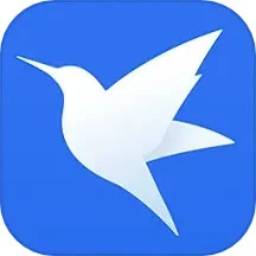










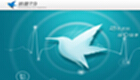

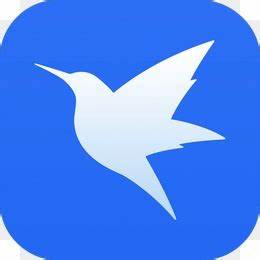


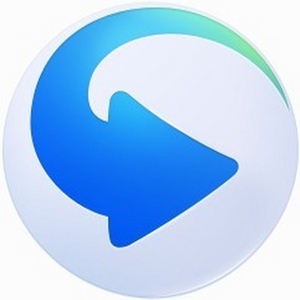

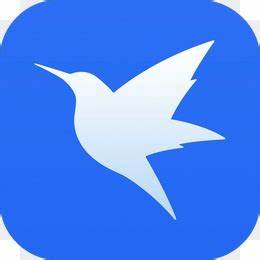
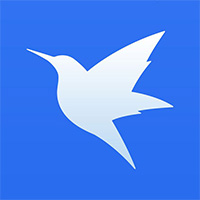


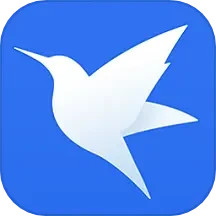
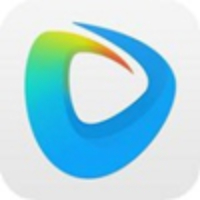


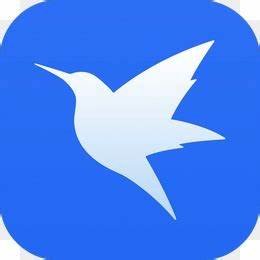

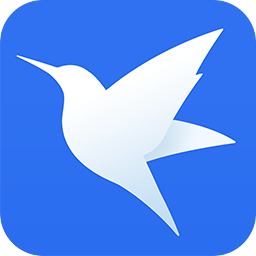

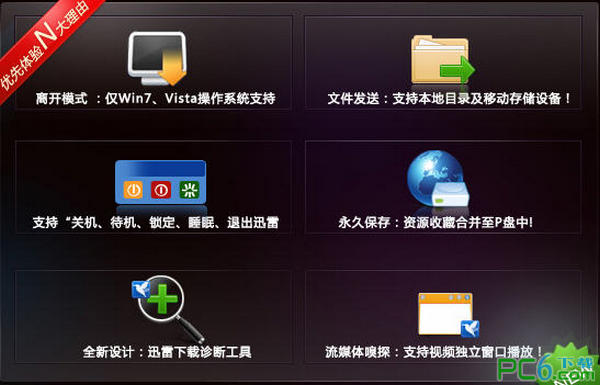






























您的評論需要經過審核才能顯示
有用
有用
有用